1、使用美图秀秀新建透明图片,宽度160像素,高度160像素

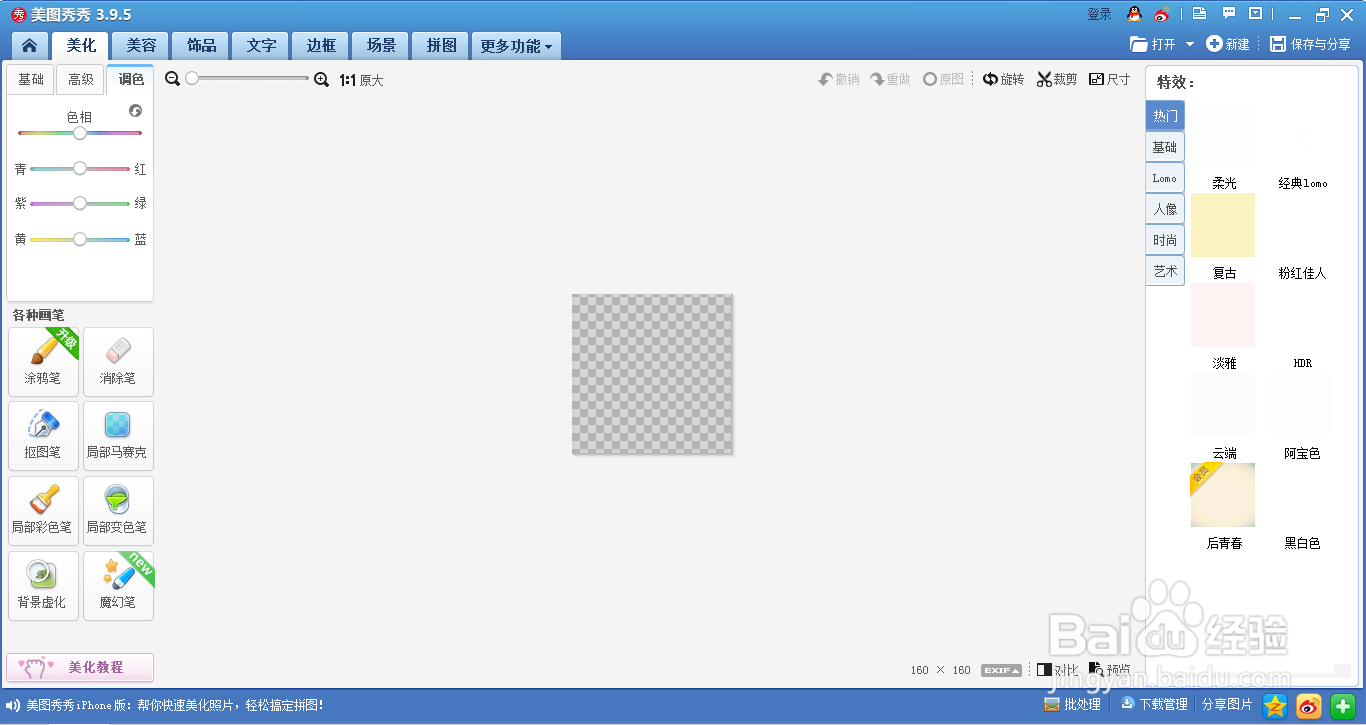
2、点击【饰品】【静态饰品】【配饰】【花朵】,添加花朵,调整大小。
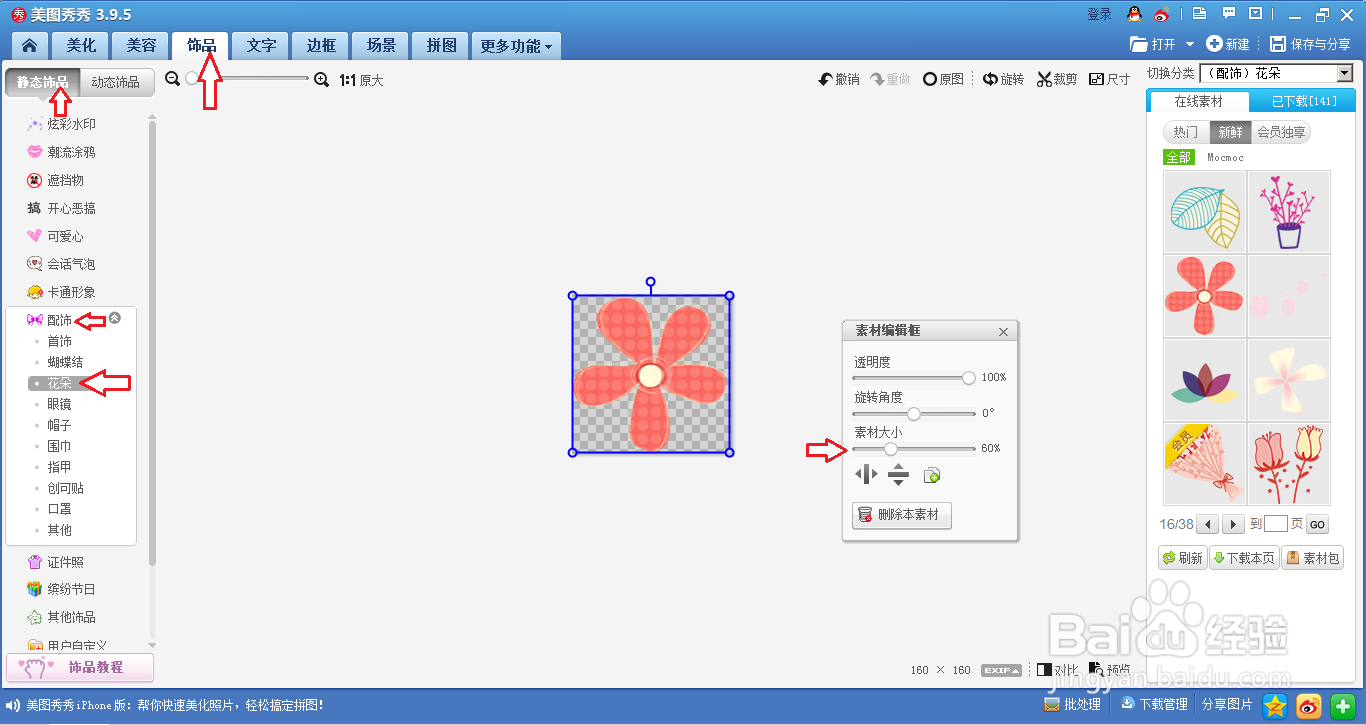
3、点击【保存与分享】,保存的图片如图所示。
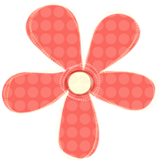
4、打开花朵图片,点击【美化】【调色】。

5、调整色相,改变花的颜色,再调整偏紫色。
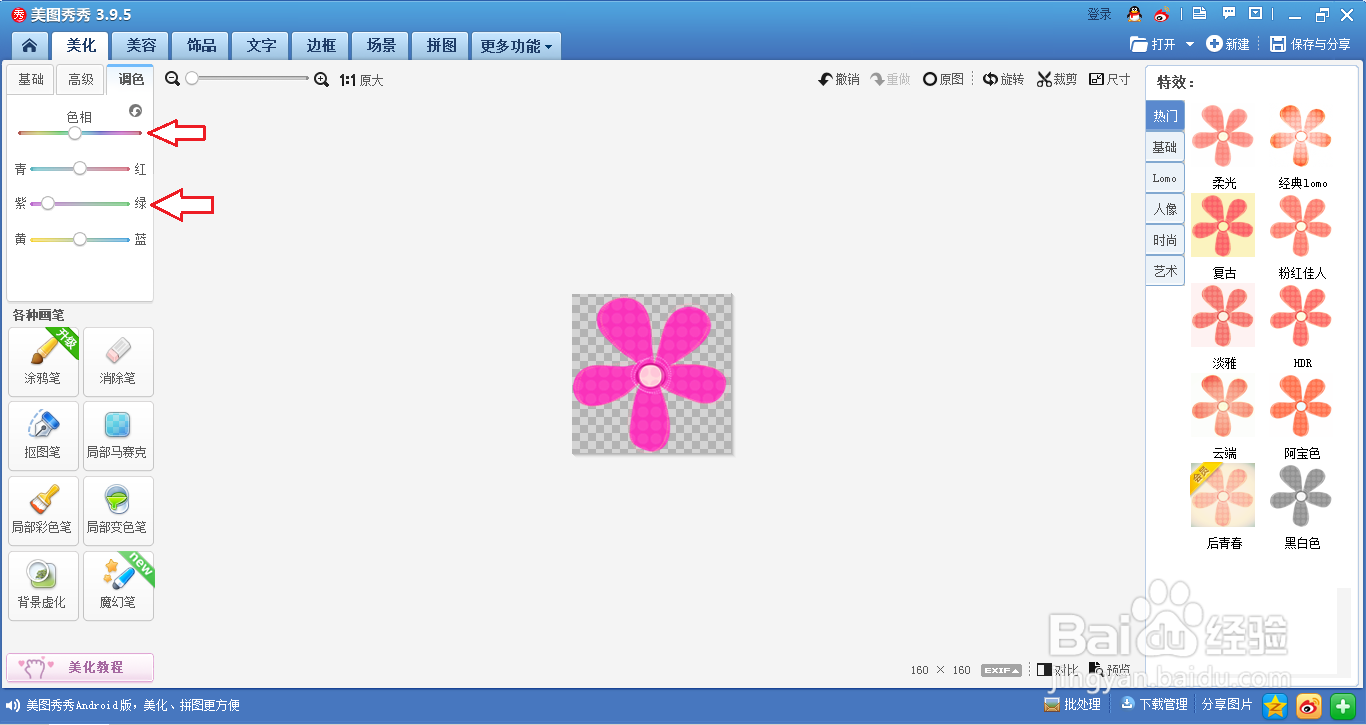
6、点击【保存与分享】,保存的图片如图所示。

7、点击【撤销】,花朵恢复原来的颜色。
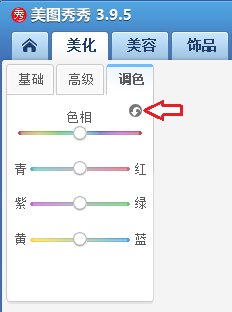
8、重新调整花朵的颜色,保存图片。
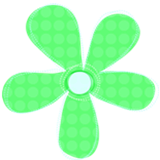
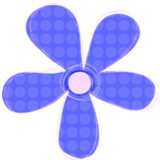
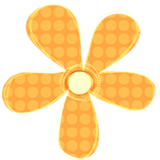
9、新建图片,宽度260像素,高度360像素。点击鼠标右键,插入花朵图片。
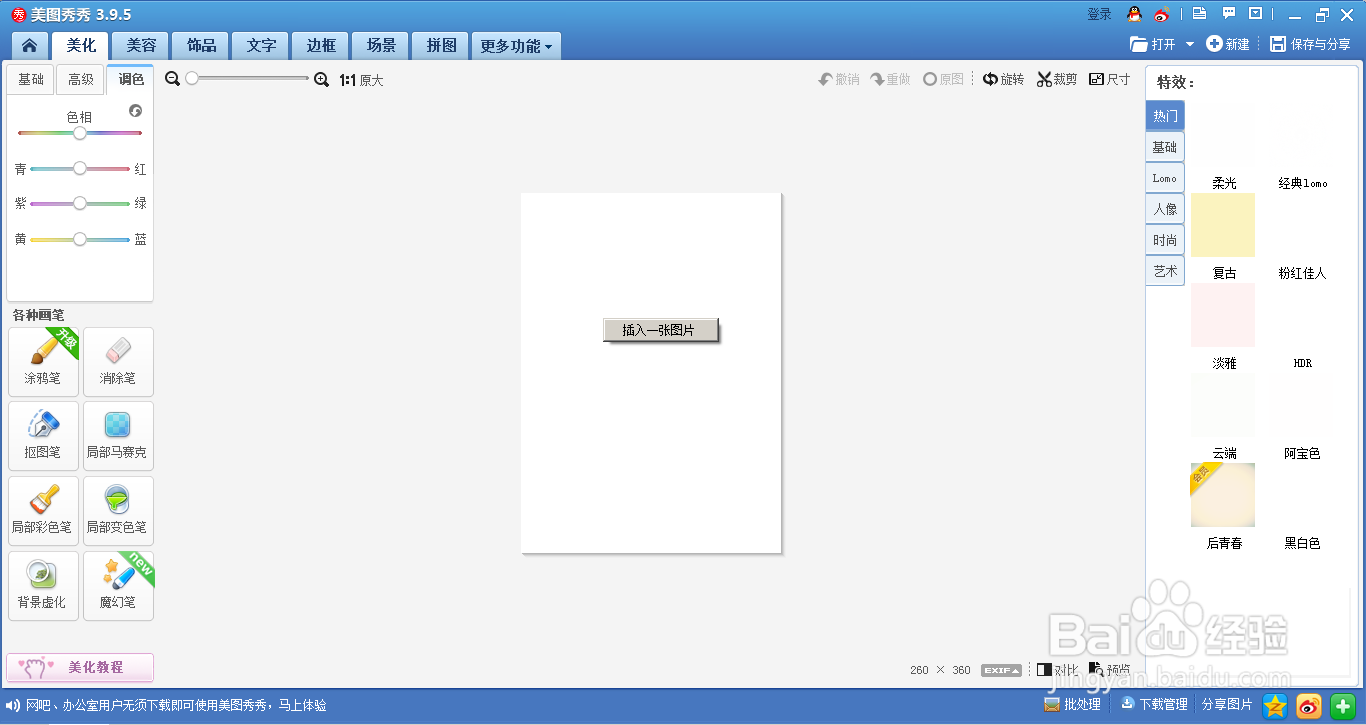
10、插入不同颜色的花朵图片,调整图片大小和位置。点击【保存与分享】,保存的图片如图所示。
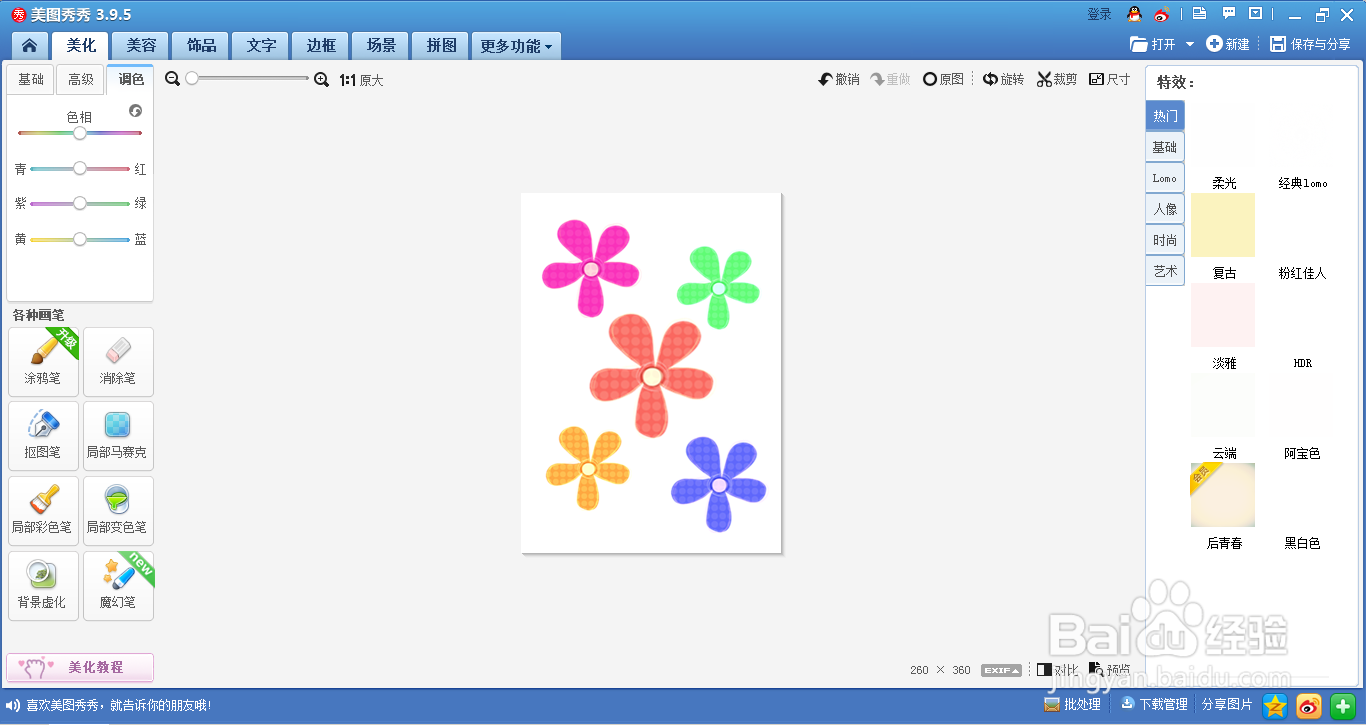
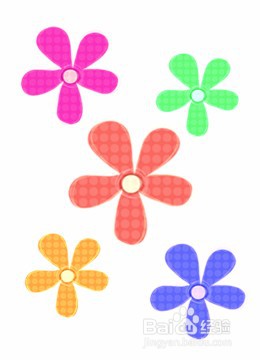
11、点击边框,给花朵图片添加简单边框。保存图片,制作的拼贴画如图所示。


12、使用花朵饰品新建图片,给花朵调色,用不同颜色的花制作拼贴画。
